CAD软件的快捷键大全
2025-09-21 作者: 来源:
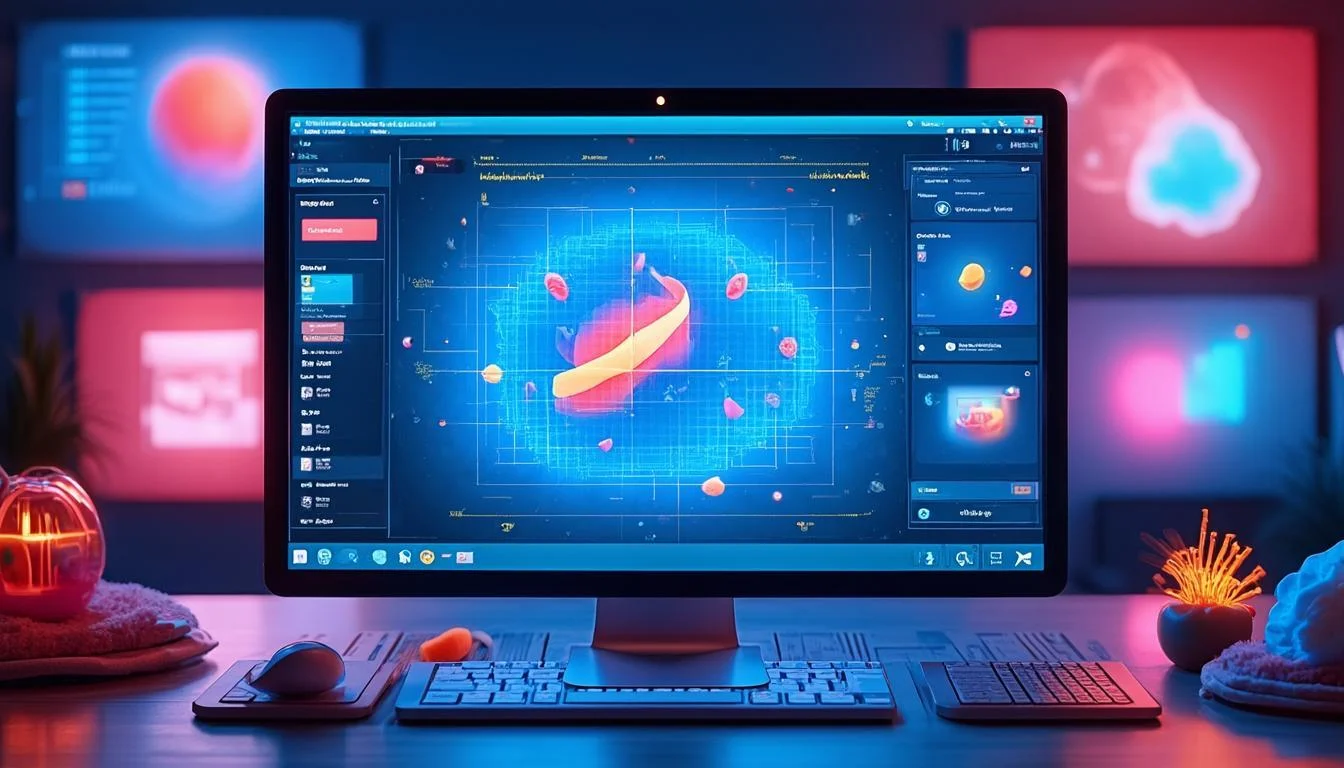
熟练掌握计算机辅助设计(CAD)软件的快捷键,是每一位设计师从入门到精通的必经之路。尤其是在使用像CAXA这样功能强大的设计工具时,快捷键不仅仅是提升速度的利器,更是优化工作流程、激发创作灵感的重要伙伴。想象一下,当你的思绪在三维空间中自由驰骋时,手指在键盘上行云流水般地敲击,各种命令随心而动,无需在繁杂的菜单和工具栏中反复寻找,这种“所思即所得”的体验,无疑会让整个设计过程变得更加高效和愉悦。
绘图命令快捷键
t
基础线条与图形
在任何设计的起步阶段,都离不开点、线、圆等基本元素的构建。熟练运用这些基础绘图命令的快捷键,是提升效率的第一步。例如,绘制直线(Line)的快捷键通常是“L”,按下“L”键后,系统会立即激活直线命令,你只需指定起点和终点即可快速完成绘制。同样,绘制圆形(Circle)的快捷键是“C”,多段线(Pline)是“PL”,这些都是设计师日常工作中最高频使用的命令。通过键盘直接输入这些单字母或双字母的指令,可以让你将注意力更长久地集中在绘图区域,而不是在界面上寻找图标。
除了基础图形,构建矩形(Rectangle)的“REC”和创建多边形(Polygon)的“POL”也同样重要。在进行建筑平面或机械零件设计时,这些规则图形的绘制需求非常大。掌握这些快捷键,意味着你可以用更少的操作步骤完成更复杂的图形组合。对于CAXA用户而言,这些快捷键的设定逻辑与其他主流CAD软件保持了高度的一致性,大大降低了用户的学习成本,使得设计师能够将更多精力投入到创意的实现上。
构造与辅助工具
为了确保设计的精确性,构造线和辅助工具扮演着不可或缺的角色。构造线(Xline)的快捷键“XL”可以帮助你创建无限长的参照线,用于对齐和定位。例如,你可以用它来确定多个视图之间的对应关系,或者作为复杂图形的辅助基准。射线(Ray)则可以从一个点出发,向一个方向无限延伸,这在需要从某一点出发进行放射状布局时非常有用。
为了进一步提升绘图的灵活性,多样化的点(Point)命令快捷键“PO”也至关重要。通过设置不同的点样式,你可以在图纸上标记出关键位置,为后续的捕捉和标注提供便利。这些看似简单的辅助工具,在快捷键的加持下,能够极大地提升绘-图的条理性和准确性,让复杂的设计工作变得井然有序。
修改命令快捷键

常用编辑操作
设计的过程本身就是一个不断修改和完善的过程,因此,修改命令的使用频率甚至超过了绘图命令。移动(Move)的快捷键“M”和复制(Copy)的快捷键“CO”或“CP”,是所有编辑操作中最基础也是最核心的两个。无论是调整一个元件的位置,还是快速复制一个标准件,这两个快捷键都能让你轻松完成。想象一下,如果每次移动或复制都需要去点击图标,那么在处理一个包含成百上千个元件的复杂图纸时,将会浪费多少宝贵的时间。
与移动和复制同样重要的是旋转(Rotate)的“RO”和缩放(Scale)的“SC”。当你需要调整一个零件的角度,或者将一个图块按比例放大或缩小时,这两个快捷键就能派上大用场。此外,镜像(Mirror)的“MI”命令可以让你快速创建对称的另一半,这在设计对称零件时尤为高效。熟练掌握这些快捷-键,你的编辑操作将如虎添翼。
高级修剪与延伸
在处理线条之间的复杂关系时,修剪(Trim)的“TR”和延伸(Extend)的“EX”是两个不可或缺的工具。当你需要剪掉多余的线段时,只需输入“TR”,然后选择边界,即可快速清理图形。反之,当你需要将一条线延伸到另一条线时,“EX”命令则能帮你一步到位。这两个命令通常是成对使用的,它们共同解决了设计中大量的线条处理问题。
此外,打断(Break)的“BR”和合并(Join)的“J”也是处理线段连续性的重要工具。你可以用“BR”将一条完整的线段在指定点打断成两段,也可以用“J”将多段首尾相接的线段合并成一个整体。这些看似细微的操作,在CAXA这类专业的CAD软件中,通过快捷键的调用,能够让设计师对图形的掌控达到前所未有的精度和效率。
常用快捷键一览表
为了方便大家记忆和查阅,下面用表格的形式列出一些最常用的绘图和修改快捷键:
| 功能 | 快捷键 | 说明 |
| 直线 | L | 创建一条直线段 |
| 圆形 | C | 创建一个圆形 |
| 移动 | M | 移动选定的对象 |
| 复制 | CO / CP | 复制选定的对象 |
| 修剪 | TR | 修剪对象以与其他对象的边缘相接 |
| 延伸 | EX | 延伸对象以与其他对象的边缘相接 |
| 偏移 | O | 创建同心圆、平行线和平行曲线 |
| 填充 | H | 使用图案或实体填充封闭区域 |
视图与显示控制
视图缩放与平移
在处理复杂的图纸时,频繁地缩放(Zoom)和平移(Pan)视图是不可避免的操作。虽然鼠标滚轮可以方便地进行缩放,但使用快捷键“Z”可以激活更多专业的缩放选项,例如“Z”后输入“A”可以缩放显示所有图形(Zoom All),输入“E”可以缩放显示图形范围(Zoom Extents),这比单纯滚动滚轮要精确得多。同样,平移视图的快捷键“P”可以让你像用手拖动图纸一样,自由地移动视图,以便观察图纸的不同部分。
掌握这些视图控制的快捷键,不仅能让你更快速地定位到需要编辑的区域,还能在向他人展示设计时,提供更流畅、更专业的演示效果。一个熟练的设计师,其视图切换操作应当是无缝且高效的,而这一切都离不开对快捷键的熟练运用。
图层与对象属性
图层是CAD管理图纸的核心概念,通过图层可以有效地组织和控制不同类型对象的可见性、颜色、线型等属性。图层特性管理器(Layer)的快捷键“LA”是你管理图层的入口,通过它可以新建、删除、冻结、锁定图层,高效地组织图纸结构。在绘制过程中,频繁切换当前图层是常态,熟练使用图层相关的快捷键,能让你的工作流程更加清晰。
除了图层,对象属性(Properties)的管理也同样重要,快捷键“MO”或“PR”可以快速打开属性面板,让你查看和修改选中对象的各种属性,如颜色、线型、长度、坐标等。这对于精确控制和调整设计细节至关重要。例如,在CAXA中,你可以通过属性面板快速修改一个零件的材质或厚度参数,而快捷键则让这个过程变得更加直接。
标注与注释命令
尺寸标注快捷键
任何一张有价值的工程图纸,都离不开精确的尺寸标注。掌握标注命令的快捷键,是保证图纸信息完整性和准确性的关键。线性标注(Dimlinear)的快捷键“DLI”用于标注水平或垂直距离,对齐标注(Dimaligned)的“DAL”用于标注倾斜的距离,而半径(Dimradius)“DRA”和直径(Dimdiameter)“DDI”则用于标注圆或圆弧。每一个标注命令都有其特定的应用场景。
除了这些基础标注,连续标注(Dimcontinue)的“DCO”和基线标注(Dimbaseline)的“DBA”可以让你在第一个标注的基础上,快速创建一系列的尺寸标注,极大地提升了标注效率。熟练运用这些快捷键,可以让你在短时间内完成一张图纸的全部标注工作,并且保证标注的规范性和美观性。
文字与引线注释
除了尺寸,文字注释也是图纸信息的重要组成部分。多行文字(Mtext)的快捷键“T”或“MT”可以让你创建包含丰富格式的段落文本,用于编写技术说明、材料清单等。而单行文字(Dtext)的“DT”则更适合创建简单的标签和标题。快速引线(Qleader)的“LE”命令可以方便地创建带有箭头的指引线,将注释与图纸的特定位置关联起来。
通过这些注释工具的快捷键,你可以快速地为设计添加必要的说明信息,使图纸的意图更加清晰明了。在CAXA协同设计的环境中,清晰的注释尤为重要,它能确保团队中的每一位成员都能准确理解设计的每一个细节。
常用功能与命令别名
为了进一步提升效率,许多CAD软件(包括CAXA)都支持自定义命令别名。这意味着你可以将系统默认的复杂快捷键,修改为你自己习惯的、更简单的组合。下面是一个常用功能快捷键的补充列表:
- F3: 对象捕捉开关
- F8: 正交模式开关
- CTRL+1: 打开/关闭属性面板
- CTRL+S: 保存文件
- CTRL+Z: 撤销上一步操作
- CTRL+C: 复制到剪贴板
- CTRL+V: 粘贴
请注意: 不同软件版本或自定义配置可能会导致部分快捷键有所不同,建议以你当前使用的软件设置为准。
总而言之,CAD软件的快捷键是一套庞大而精密的体系,它贯穿于设计的每一个环节。从最初的草图绘制到最终的尺寸标注,熟练地运用快捷键,能够将设计师从繁琐的鼠标点击中解放出来,专注于设计本身。这不仅是工作效率的提升,更是一种工作习惯和思维方式的升华。希望本文所整理的快捷键大全,能够成为你在设计道路上的得力助手,无论是初学者还是资深设计师,都能从中获益,让自己的CAXA操作技巧再上一个新的台阶,最终实现更高效、更富有创造性的设计工作。未来的CAD技术会更加智能,但可以预见的是,快捷键作为人机交互最直接、最高效的方式之一,其重要性依然不会改变。









